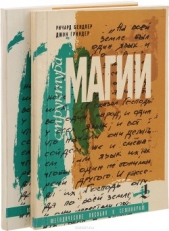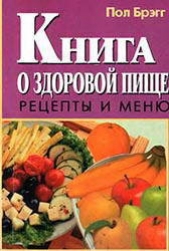FictionBook Editor V 2.66 Руководство
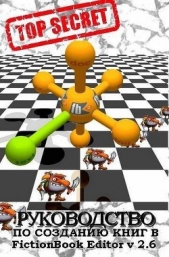
FictionBook Editor V 2.66 Руководство читать книгу онлайн
Новая дополненная версия 3.0 руководства по созданию книг формата Fb2 в FictionBook Editor V 2.66. Обложка сделана Wotti.
Внимание! Книга может содержать контент только для совершеннолетних. Для несовершеннолетних чтение данного контента СТРОГО ЗАПРЕЩЕНО! Если в книге присутствует наличие пропаганды ЛГБТ и другого, запрещенного контента - просьба написать на почту [email protected] для удаления материала
И наконец, можно создать Fb2-файл в ABBYY FineReader 11, или FBD(Fiction Book Designer) и доводить в FBE. Файл из этих программ обычно получается не валидным, поэтому начните с кнопки F8 и смотрите раздел Валидатор «ругается».
Теперь надо форматировать файл, как будет указано ниже.
Мы сейчас находимся в B – body, в том, что будет видно на экранах читалок. Теперь переходим в D – description, вставим информацию о тексте, которая хранится fb2-файлах отдельно.
Щелкаем «D», в открывшемся окне заполняем окошки необходимой информацией, как было указано выше. Помните, что Жанр, Автор, Название и Язык должны быть заполнены обязательно. Вместо Your и Name в авторе документа вставьте свой Ник. Возвращаемся в «B».
Если у Вас в книге есть деление на части и главы – выделяем заголовок части. Нажимаем Shift+Enter. Заголовок части (Title) очутился внутри зеленой полосы. А вертикальная зеленая полоса слева означает секцию. В книге их может быть несколько. Выделяем так каждую часть и форматируем их стилем заголовок. Если есть главы, выделяйте их также и форматируйте заголовком и их, нажимая Shift+Enter. Потом, слева в окне структура документа, выделяете все главы Части 1 (курсор на первой, потом с нажатым Shift щелчок на последней) и голубой стрелочкой внизу сдвигаете их в право. Получите вложенную структуру оглавления. Проделайте эту операцию для всех частей и глав.

Можно делать и несколько уровней. Эти заголовки в читалках составят оглавление. Надо вложить сначала «Часть+Глава» в Раздел, а затем уже Главу в Часть. При этом важно: между предыдущей секцией и первой вложенной не может быть пустой строки; там может быть только эпиграф или картинка (при этом не должно быть пустых строк). Если ошиблись запустите скрипт «Сброс структуры разделов» в разделе Структура разделов. Изменить subtitle на title (и наоборот), превращать subtitle и title в обычный текст можно скриптом «Обзор и превращение элементов» раздел Обработка форматирования.
Можно сделать чтобы в FBE в «Структуре документа» и в читалках, над раскрывшимся Содержанием вместо «body» стояло «Содержание» или «Оглавление».

Термин «Содержание» употребляется в научной, технической, научно-популярной литературе, в сборниках нескольких авторов, или одного автора, если в книге несколько произведений. В книге, где одно произведение, одного автора употребляется термин «Оглавление».
Нажмите S и найдите:
</description>
<body>
и замените на:
</description>
<body name=«Содержание»>
или
</description>
<body name=«Оглавление»>

Подразделы (подзаголовки-subtitle) в тексте – обычно * * *, выделяем Alt+S или нажав кнопку
Выделяем эпиграф книги и нажимаем Ctrl+N. Текст становится синим. Выделяем автора эпиграфа нажимаем Alt+A. Текст становится коричневым. Если есть эпиграфы в разделах надо это проделать в каждой секции.
Эти же операции можно производить кнопками на панели или через меню Вставка и Стиль.
Если Вы где-то ошиблись вернуть можно нажав кнопку «Обычный текст»
Если есть стихи и цитаты выделите и их через меню Вставка.
Пустые строки вокруг заголовков можно убрать скриптом Разметка подзаголовков, чистка пустых строк(Разметка подзаголовков, чистка пустых строк, удаление жирности в заголовках) раздел Подзаголовки, пустые строки.

Проверяем орфографию нажав кнопку

У вас есть возможность при проверке:
— пропустить слово (один раз);
— пропустить все (все так же написанные слова);
— заменить слово на предложенное (или выбрать предложенное из списка Варианты);
— добавить слово в словарь (к сожалению без морфологии);
— заменить на слово, предложенное во второй строке — нажать на «Заменить», или самому изменить найденное с опечаткой слово;
— заменить все (Осторожно — могут быть другие случаи, например: входить в другое слово).
Если текст сканирован и распознан в FR нужно проверить его скриптом Поиск по набору регэспов и другими скриптами (см. ниже). Желательно проверить следующими скриптами: Управляемое исправление разрывов абзацев, Проверка иллюстраций, Унификация вложений и иллюстраций, Разметка подписей к иллюстрациям, Расстановка елочек и лапок, Разметка подзаголовков, чистка пустых строк, Пустые строки вокруг картинок, Унификация сносок (с удалением неиспользуемых секций сносок), Унификация комментариев (с удалением неиспользуемых секций комментариев).
Но даже после проверок скриптами и спеллчекером в тексте могут быть ещё ошибки, которые спеллчекер не заметит. Например: «блок-блох», «равный-разный» и т.п. Поэтому текст лучше вычитать.
С текстом вроде бы всё.
Вставляем картинки, таблицы, формулы, ссылки(примечания и комментарии). См. ниже.
Жмем галочку в меню

Заполняем описание книги (Description). Обязательно — Автор(ы), Название, Жанр и Язык, иначе файл будет не валидным.
Теперь сохраняем его: указываем куда, называем, кодировку выбираем – utf-8 или 1251 (В utf-8 больше символов, в 1251 файл меньше, но некоторые символы (в частности греческий, принесенный из Word и т. д.) в читалках могут отобразится знаком ?). Отрываем новый файл читалкой. Все в порядке? Поздравляю, Вы сделали вашу первую fb2-книгу!
Валидатор «ругается».
Не паникуйте. Нажмите кнопку S т. е. перейдите к коду книги. Курсор обычно останавливается на одну-две строки ниже невалидного места. Если, знаете как устроен код fb2, посмотрите, что неправильно и исправьте. Прочитать можно в книге М. И. Кондратович (Юзич) Создание электронных книг в формате FictionBook 2.1 Практическое руководство.
Если не знаете, не беда. Нажмите кнопку B.
Курсор обычно останавливается за (или на) каким-нибудь элементом форматирования: заголовок, эпиграф, рисунок и т. д. Скорее всего — он и не валиден. Измените форматирование элемента на текст (скрипт «Обзор и превращение элементов» в разделе Обработка форматирования, скрипт «Снятие форматирования стихом, цитатой или эпиграфом» в разделе Мелочи редактирования, кнопка
Если, не помогло, выделите некорректное место (2-3 строки ниже и выше элемента форматирования), скопируйте в буфер и сотрите выделенное. Проверьте валидацию F8. При положительном результате (Ошибок не обнаружено), вставьте содержимое буфера в текстовой редактор. (Не Word, а редактор поддерживающий только txt: Notepad, Aditor и т. д. Он снимет все признаки форматирования). Выделите и скопируйте вставленное. Вставьте в FBE на место стертого. Проверьте валидацию F8. При положительном результате (Ошибок не обнаружено) возвратите форматирование элемента. И снова F8.